Gdje nestaje memorija s diska "C": mogući uzroci i načini rješavanja problema
Nije tajna da se apsolutno svi korisnici najnovijih Windows operativnih sustava suočavaju s problemom kada memorija “C” nestane s diska. Zašto se to događa? U teoriji, korisnici ne spremaju osobito teške sadržaje u sistemsku particiju. Nadalje, predlaže se da se ovaj problem razmotri što je više moguće i da se daju neke preporuke o tome kako osloboditi prostor u dijelu sustava ili spriječiti takve probleme.
Zašto nestane memorija na "C" pogonu: mogući uzroci
Za početak, uopće nije potrebno smanjiti slobodni prostor u sistemskoj particiji zbog nereda diska zbog korisnikovog kvara. Ako proučite ponašanje samog operativnog sustava, možete shvatiti da se čak i ako nema aktivnosti korisnika, raspoloživi prostor na disku na kojem je instaliran OS može se smanjiti. Među glavnim uzrocima takvih situacija su:
- stare datoteke sustava koje nisu izbrisane prilikom nadogradnje na desetu verziju sustava Windows;
- privremene programske datoteke koje ostaju nakon instalacije;
- ostatke primjene nakon uklanjanja;
- datoteke za ažuriranje operativnog sustava;
- Previše sigurnosnih kopija i točaka vraćanja
- smeće u preglednicima;
- Povećanje veličine datoteka za pozivanje i hibernacije
- izloženosti virusima.
Memorija na disku sa sustavom Windows 10 nestaje: što učiniti prije svega?
Pretpostavimo da je korisnik, na temelju prijedloga korporacije Microsoft, izvršio nadogradnju sedme ili osme verzije na desetu modifikaciju.
Čak iu službenom izdanju navodi se da se unutar trideset dana možete vratiti na prethodni OS. Ako je termin izostavljen, to će biti nemoguće. Ovo je mjesto gdje korisnik otkriva da je tvrdi disk nestao. Ali kamo je otišla? Treba jasno razumjeti da i instalacijske datoteke novog sustava i objekti odgovorni za povratak na stari sustav ostaju u sistemskoj particiji. I ovo, žao mi je, oko 15-30 GB prostora na disku.
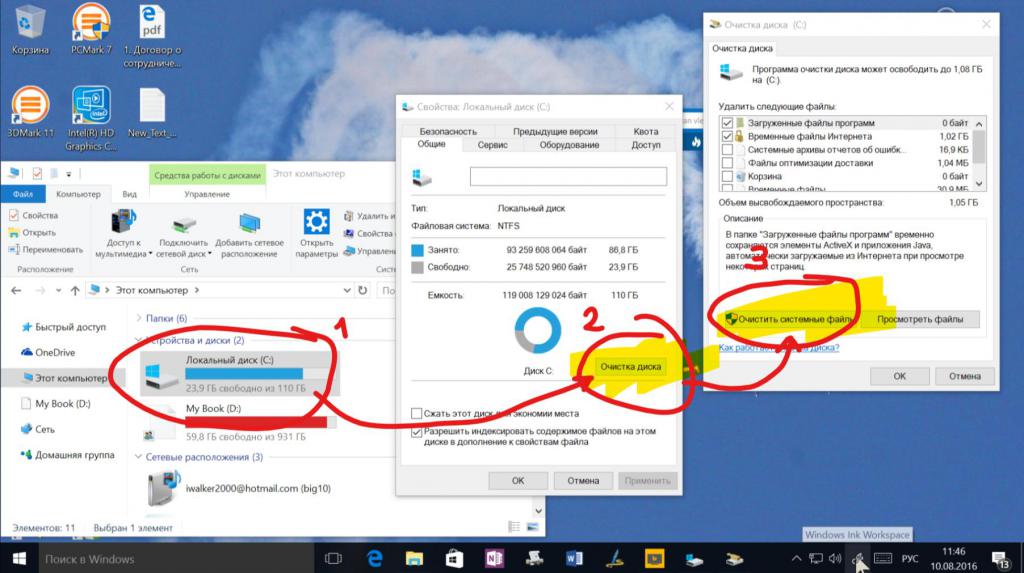
Dakle, prva stvar za učiniti je pozvati standardni alat za čišćenje diska koji se nalazi u servisnom izborniku odjeljka svojstava, a zatim se riješiti gore navedenih komponenti.
Instalirajte programe i privremene datoteke
Ali pretpostavimo da su opisani objekti izbrisani, ali ipak memorija nestaje s “C” diska. Što učiniti u ovom slučaju? Prvo, vrijedi se sjetiti koje aplikacije je korisnik instalirao nakon prve instalacije samog OS-a.
Problem je u tome što se mnogi instalateri isporučuju u zapakiranom obliku, a nakon vađenja podataka iz arhive instalacije na disku se pojavljuju. No, nakon svega, same arhive i izvađeni podaci ne prestaju nakon završetka instalacijskog procesa (automatsko uklanjanje jednostavno nije osigurano).
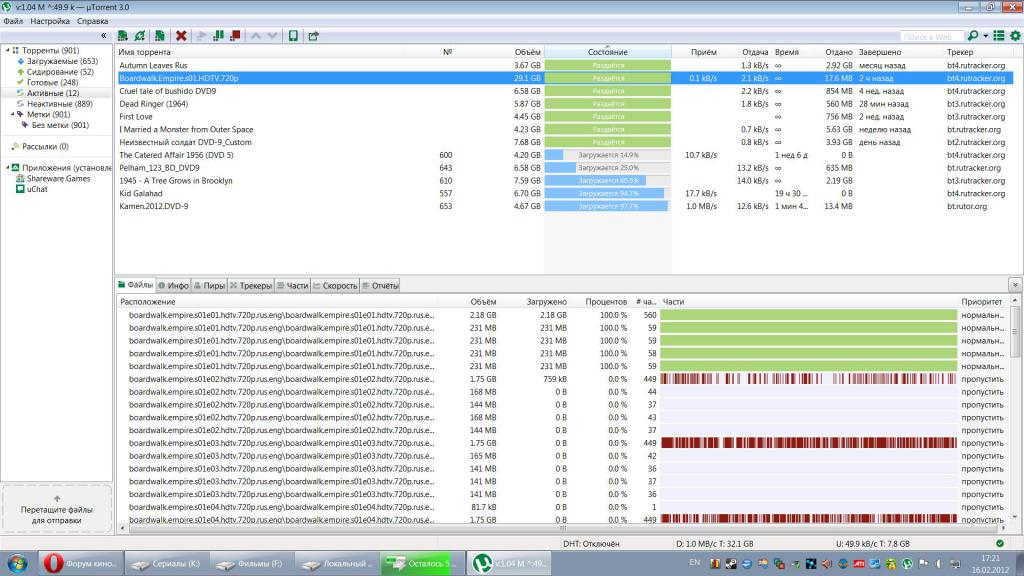
Stoga biste trebali pažljivo razmotriti takve objekte (vrlo često se takve situacije promatraju pri preuzimanju sadržaja iz torrent trackera).
Neispravno deinstaliranje aplikacija
Navedena situacija ima alternativu. Na primjer, korisnik sigurno zna da neka instalirana aplikacija zauzima određeni volumen. On ga briše, ali kao rezultat, prostor se uopće oslobađa u veličini koja odgovara programu koji se briše.
Kamo je otišla memorija iz pogona "C"? Ovdje je glavni problem to što se aplikacija ne može u potpunosti ukloniti. To je osobito vidljivo kada se koriste standardni alati za deinstaliranje (dio programa i komponenti u "Upravljačkoj ploči"). Oslonite se na ugrađene programe za deinstalaciju ili čak operativni sustav koji se ne isplati, jer nakon njihovog rada postoji toliko smeća računala koje je nemoguće zamisliti.
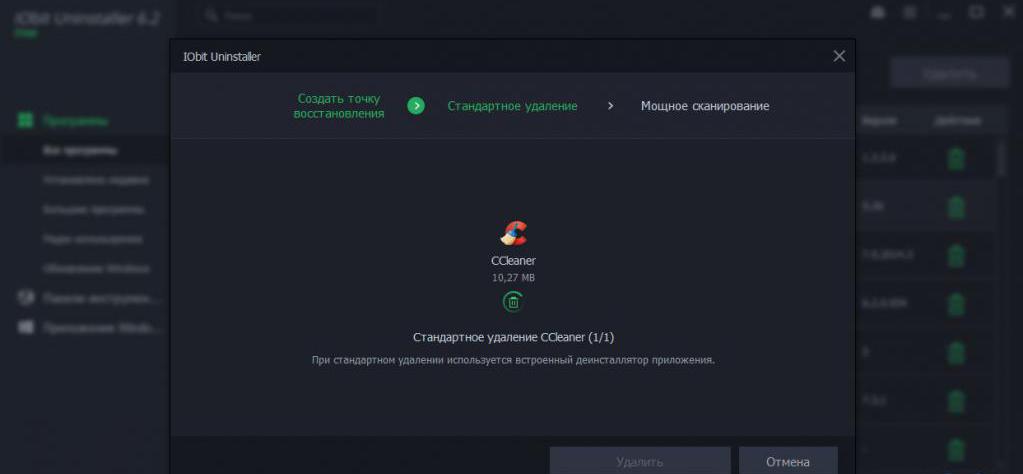
U ovoj situaciji, bolje je koristiti specijalizirane alate kao što su iObit Uninstaller, u kojem je odabran program koji se briše, nakon završetka standardnog postupka aktivira se snažno skeniranje, a tek tada se uklanjaju svi ostaci, uključujući direktorije, datoteke i ključeve registra ( datoteke). Samo u tom slučaju možete biti sigurni da je program u potpunosti uklonjen.
Ažuriranja sustava
Sada nekoliko riječi o instaliranju ažuriranja. Kamo ide memorija s "C" diska? Ako netko ne zna: prema zadanim postavkama u bilo kojoj od najnovijih verzija operacijskih sustava Windows, aktiviran je prijem i instalacija servisnih paketa.
Istovremeno, stari paketi ne nestaju tijekom instalacijskog procesa. Osim toga, moguće je da je u postavkama aktivirano primanje ažuriranja ne samo za sam OS, već i za druge Microsoftove softverske proizvode. U najboljem slučaju, instaliranje ažuriranja za njih može se onemogućiti. No, ne biste trebali potpuno deaktivirati ažuriranje sustava, unatoč činjenici da su noviji paketi uzrokovali neaktivnost računala baziranih na AMD procesorima, a sustavi s Intelovim procesorima starijih generacija počeli su spontano ući u način rada za ponovno pokretanje. Sve su to privremene greške koje korporacija mora što prije popraviti.
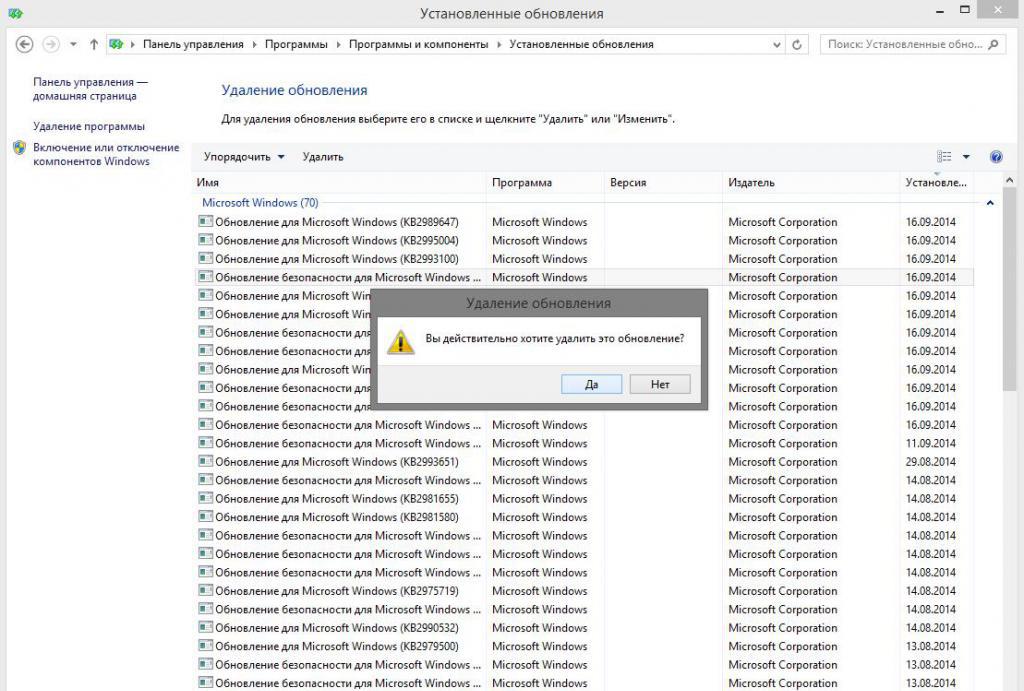
Ako korisnik vidi da na lokalnom disku nedostaje memorija, neki paketi se mogu ukloniti pomoću standardnog odjeljka programa i komponente, a zatim postavljanjem ručnog traženja ažuriranja i uklanjanjem nepotrebnih instalacija s popisa. To, inače, pomaže u rješavanju mnoštva problema, budući da, kao što je već jasno, neki paketi sami ne uspijevaju. Međutim, privremene datoteke ažuriranja koja se mogu učitati spremaju se u direktorij SoftwareDistribution, koji u svom standardnom obliku ima veličinu od oko 700-1000 MB, ali se može povećati ako dođe do problema sa sustavom. Da biste ih izbrisali, ponovno možete koristiti čišćenje diska, preimenovati izvornu mapu i zatim je izbrisati pri ponovnom pokretanju (nakon ponovnog pokretanja izvorni direktorij će se automatski stvoriti).
Sigurnosne kopije i točke vraćanja
Kada memorija diska "C" nestane, to može biti i zbog činjenice da u sustavu ima previše točaka vraćanja. Obično se takvi procesi aktiviraju tijekom instalacije kritičnih ažuriranja ili prilikom instaliranja nekih korisničkih programa.
Najtužnije je to što sustav zadržava oko 12% prostora na disku za svaku particiju. Smatra se da je za normalan početak oporavka dovoljno imati najviše tri kontrolne točke. Postavke se mogu izvršiti u odjeljku sustava "Upravljačka ploča" na kartici zaštite, gdje je postavljena maksimalna rezervirana količina (3-6% će biti sasvim dovoljno).
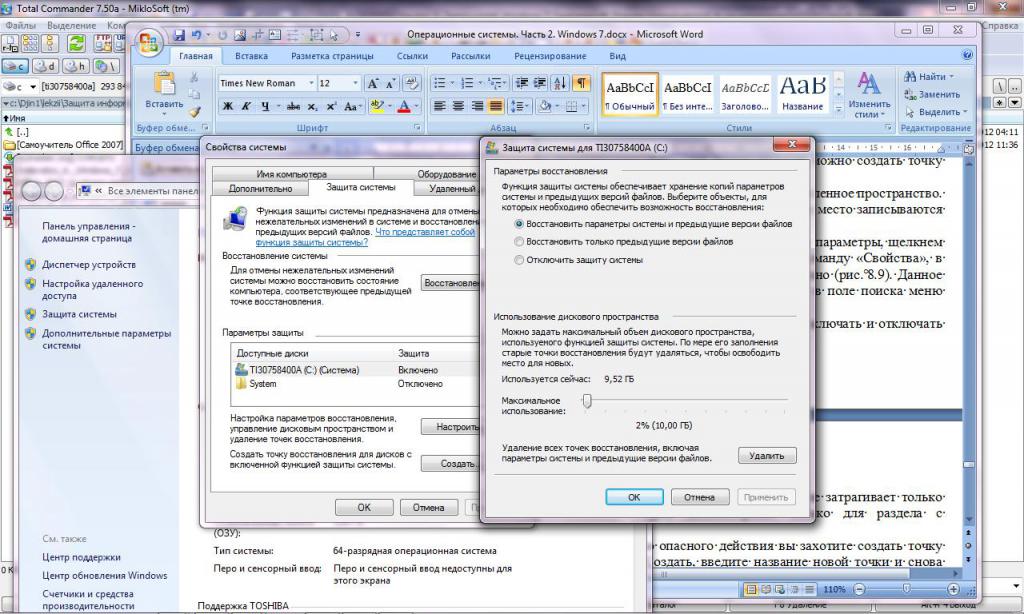
Čak i novostvorene točke, ako je korisnik siguran da je sustav potpuno siguran, mogu se izbrisati pomoću čišćenja na istoj kartici. No, sigurnosne kopije sistemske particije, ako postoji takva potreba, bolje je spremiti u virtualne particije ili koristiti izmjenjive medije za tu svrhu (dobro, sada ih je dovoljno - flash diskovi, vanjski USB HDD, itd.).
Problemi s preglednikom
No, pretpostavimo da je memorija na “C” disku nestala (koristi se Windows 7 ili bilo koji drugi OS, u ovom slučaju nije važno). Nije svatko misli da prilikom posjeta internetskim resursima pomoću odgovarajućih preglednika u odjeljku sustava može se akumulirati isto smeće računala u obliku keširanja preglednika, privremenih datoteka i kolačića. A ponekad mogu uzeti vrlo impresivne iznose.
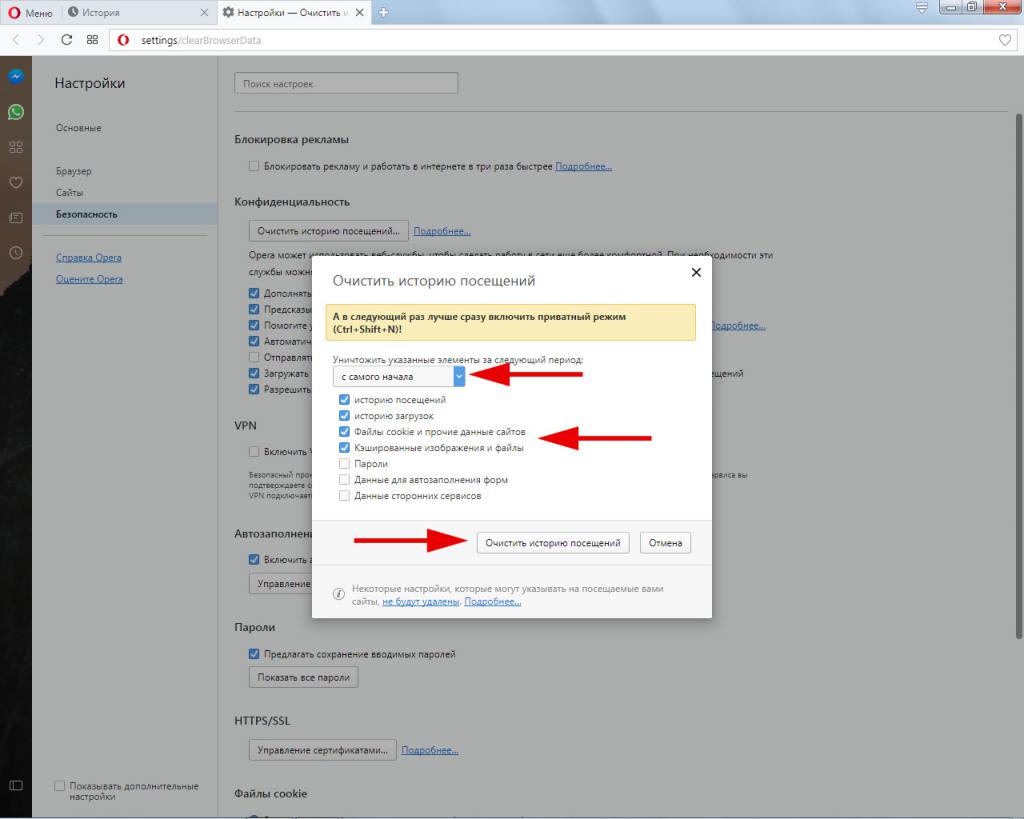
Dakle, rješenje problema oslobađanja prostora na tvrdom disku je očito: morate izbrisati sve te objekte. To se obično može obaviti iz odjeljka za brisanje povijesti pregledavanja bilo kojeg preglednika.
Datoteka stranice
No, to još uvijek nisu svi razlozi za činjenicu da memorija nedostaje na "C" disku. Jedan od problema koje mnogi stručnjaci nazivaju povećanjem veličine stranične datoteke je pagefile.sys, koji je odgovoran za rezerviranje prostora na disku za funkcioniranje virtualne memorije.
Virtualna memorija stupa na snagu kada nema dovoljno RAM-a. Istodobno se komponente pokrenutih programa preuzimaju ne u RAM, već na tvrdi disk. Unatoč činjenici da sustav ima automatski odabir stranične datoteke, koja je navodno fiksna, u stvari, za potrebe virtualne memorije, prostor se dodjeljuje na tvrdom disku ili u logičkoj particiji, 2-4 puta veći od RAM-a. Zamislite koliko to može biti, na primjer, 8 GB RAM-a.
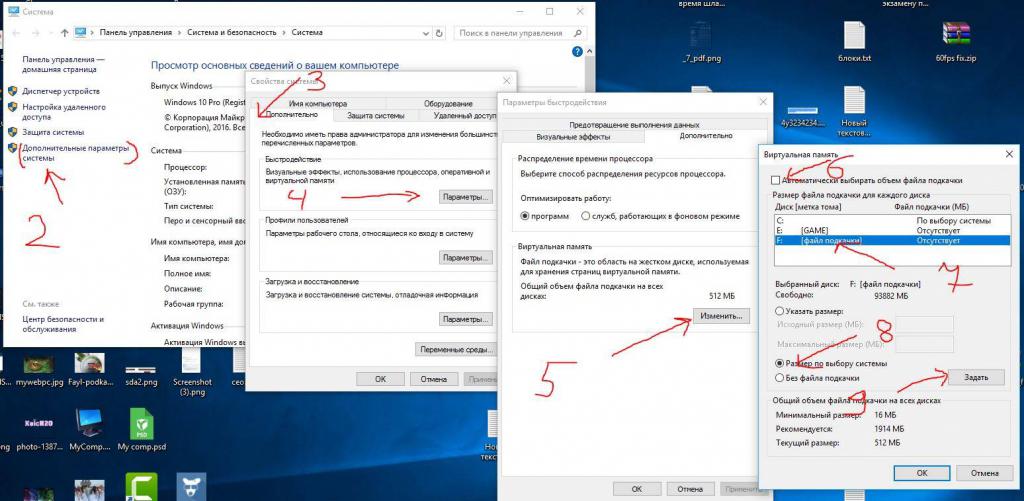
Postoji samo jedan izlaz: morate unijeti postavke virtualne memorije i postaviti veličinu stranične datoteke 1,5-2 puta niže od one koju nudi sustav, ili onemogućiti njezino korištenje u cijelosti (iako je poželjno takve radnje izvoditi samo ako računalo ne pretpostavlja istodobno pokretanje mnogih zahtjevnih programa).
Datoteka hibernacije
Konačno, ako memorija "C" nestane s diska, potrebno je obratiti pozornost na činjenicu da sustav ne aktivira standardni način mirovanja po defaultu, već takozvani način hibernacije, koji sprema sve postavke pokrenutih aplikacija. Što ih je više, a sustav češće pretvara u takvo stanje, veća će imati datoteku hyberfil.sys.
Ne možete je ručno izbrisati (zapravo, sam operativni sustav to neće dopustiti), ali možete onemogućiti način hibernacije (nakon toga će sustav automatski izbrisati datoteku koju ste pokušali izbrisati). Da biste to učinili, upotrijebite naredbeni redak koji se izvodi kao administrator u koji je unesena naredba powercfg -h off. Ako korisnik još uvijek treba takav način rada, veličina same datoteke može se smanjiti korištenjem reducirane linije powercfg / h / type.
Izloženost virusu
Ako memorija "C" nestane s diska, može biti rezultat izloženosti virusima. Neki od njih su u stanju ne samo proždrijeti resurse sustava ili stvoriti vlastite kopije, nego i zgrabiti prostor u sistemskoj particiji.
Najjednostavniji primjer su virusi nazvani otmičari preglednika koji oglašavaju. Tijekom svojih aktivnosti preuzimaju i instaliraju veliki broj upitnih aplikacija, popunjavaju predmemoriju i troše prostor sustava.
U većini slučajeva takve se prijetnje možete riješiti uobičajenim ručnim uklanjanjem ili upotrebom za ovaj deinstalator. Međutim, također nije vrijedno zanemariti antivirusne alate. Prepoznat je jedan od najmoćnijih programa, kao što je Rescue Disk, koji se može pisati na prijenosni medij, dignuti s njega i skenirati cijeli sustav, uključujući čak i RAM, čak i prije nego što se Windows pokrene.
Savjeti za zadnje
To su uobičajeni problemi povezani s konstantnim smanjenjem prostora u sistemskoj particiji. Ako je, s praktične točke gledišta, pristup čišćenju diska bolji, bolje je ne koristiti Windows alate, već posebne optimizatore koji takve operacije obavljaju sigurnije i potpunije. Da biste uklonili programe, kao što je već jasno, bolje je koristiti deinstalatore. Ali s datotekama swap i hibernacije, sve radnje za konfiguriranje ili onemogućavanje morat će se obavljati neovisno, jer za to nema automatiziranih softverskih alata.
Da, i optimizacija sustava ili čišćenje sistemske particije od gomilajućih krhotina mora se obavljati vrlo često (barem jednom tjedno, ako želite da računalo radi s maksimalnim učinkom).